很多人都有自动化任务、脚本管理、定时抓取等需求,青龙面板(QingLong)就是一款强大的定时任务管理面板,支持多种脚本语言(NodeJS、Python、Shell 等),通过可视化Web界面,大家可以方便地管理、定时和监控各种自动化任务。
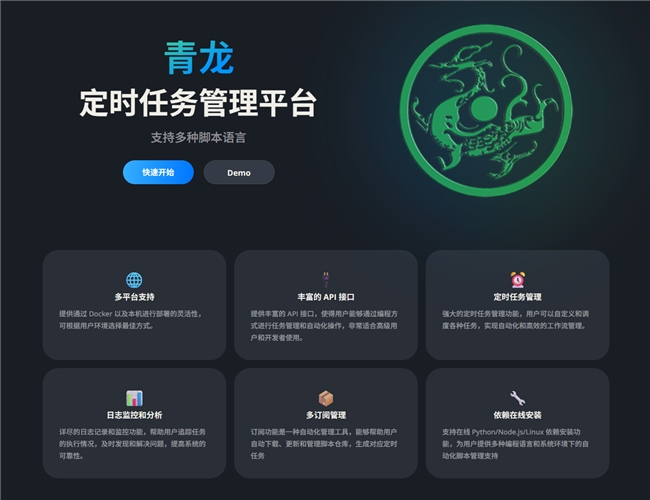
本文将以Windows为例,带大家完成青龙(QingLong)面板的本地部署,并通过贝锐花生壳轻松打通公网远程访问。即使没有公网IP,也能随时随地管理任务!
一、 如何使用Docker部署青龙(QingLong)面板?
首先,确认已经在系统中安装好Docker环境,并新建文件夹用于持久化存储数据,例如:

打开 Windows 命令提示符(CMD),执行如下命令(请根据自己的实际目录调整路径):

参数说明:
● -dit 后台运行容器(detached 模式),并保持标准输入流打开(用于交互式操作),同时分配伪终端(使容器支持命令行操作)。
● --name qinglong 为容器指定名称为qinglong,方便后续管理。
● -v D:\qinglong\config:/ql/config 将主机(Windows)上的 D:\qinglong\config 目录挂载到容器内 /ql/config 路径,实现配置文件持久化。
● -v D:\qinglong\data:/ql/data 将主机的 D:\qinglong\data 目录挂载到容器内 /ql/data 路径,实现数据持久化。
● -p 5700:5700 将主机的 5700 端口映射到容器的 5700 端口,使得可以通过主机访问青龙面板的 Web 界面。
● -restart unless-stopped 容器异常退出后会自动重启,除非手动停止容器。
● whyour/qinglong:latest 使用 whyour/qinglong项目的最新官方镜像启动容器。
部署完成后,在浏览器访问:localhost:5700,即可进入青龙面板初始化页面,按提示完成账号和密码设置。
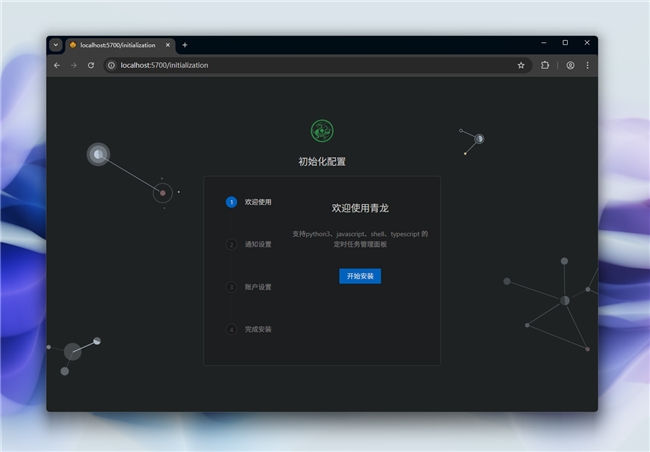
二、 贝锐花生壳内网穿透实现青龙(QingLong)面板远程访问
如果需要远程查看青龙面板中的任务运行情况,很多家庭宽带、企业没有申请公网IP,或是没有光猫/上级路由器,导致青龙面板只能在本地使用。此时,我们可以用贝锐花生壳内网穿透将5700端口安全映射到公网,实现异地远程访问。
1.前往贝锐官网下载贝锐花生壳客户端(支持Windows、Linux、MacOS、Docker以及各类NAS),在运行青龙的服务器上安装并登录账号。
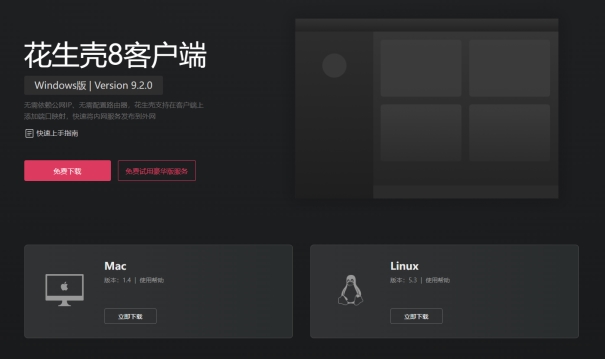
2.在客户端中添加「HTTPS映射」,内网主机地址填写本机局域网IP,内网端口5700。
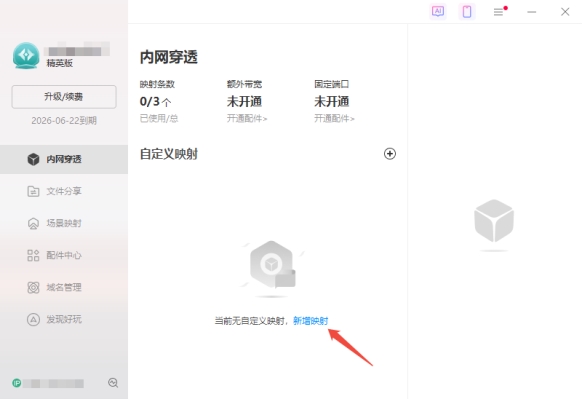
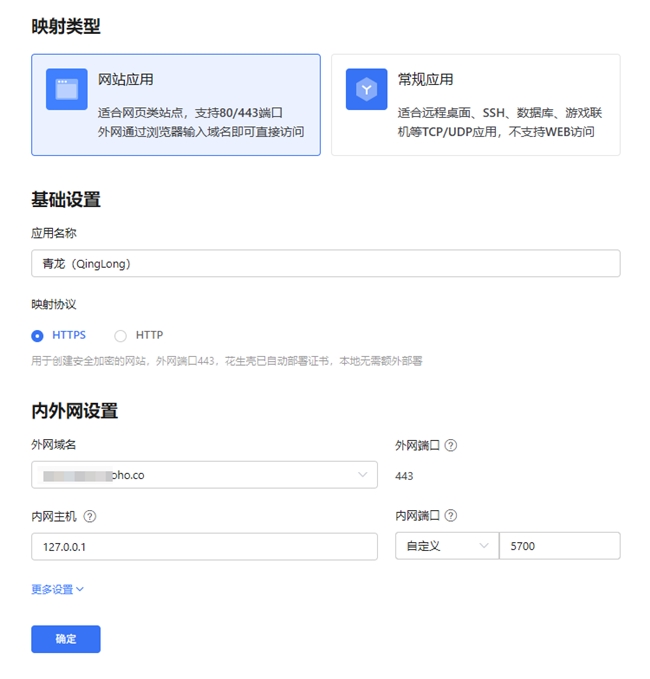
3.保存后即可获得一个域名形式的远程访问地址用手机、外网电脑输入该地址,就能随时随地访问青龙(QingLong)。
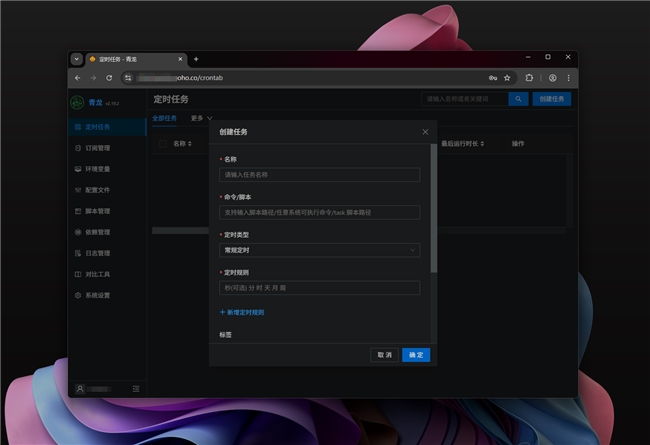
由于青龙面板涉及重要的脚本和账户信息,强烈建议启用面板的登录密码,并结合贝锐花生壳内网穿透的安全功能进行多重防护。
例如,可以启用Web访问口令,强制外部访问输入额外的密码;设置访问来源限制,仅允许特定IP、设备或浏览器连接。与此同时,花生壳还具备爆破防护能力,能够自动识别并拦截异常高频访问,有效防止恶意攻击,进一步保障青龙面板的使用安全。
以上就是青龙面板的本地部署与配置,并通过贝锐花生壳内网穿透实现了远程访问,随时都可以掌控自己的自动化任务,极大提升效率和管理体验。